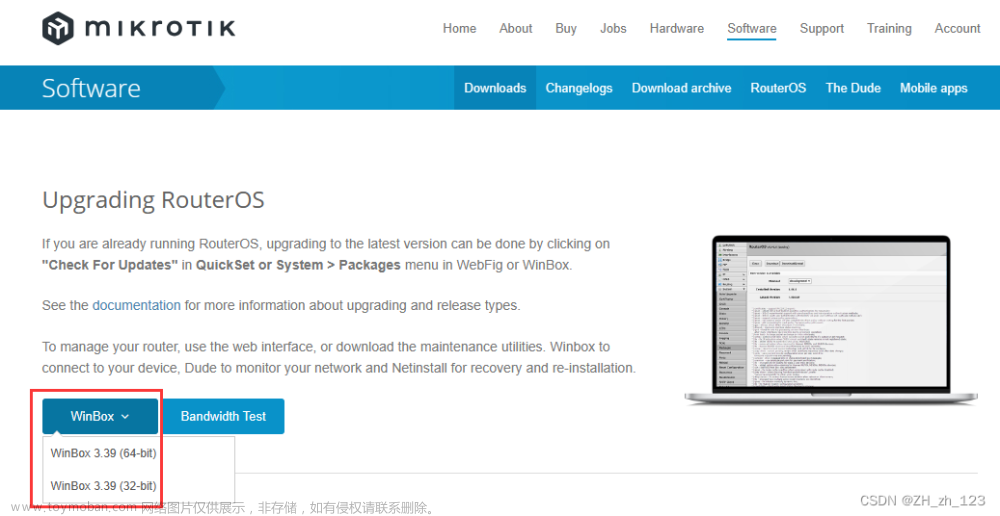需要依赖(工具)
- 轻量服务器(云服务器)一台 —— 环境Windows Server 2019
- filebrowser安装包(https://github.com/filebrowser/filebrowser/releases)
下载安装filebrowser
进入链接下载:https://github.com/filebrowser/filebrowser/releases
下载v2.25.0的Windows 64位版本。

将其解压至出来(博主解压到C盘的根目录下,注意解压的时候先创建一个文件夹!)
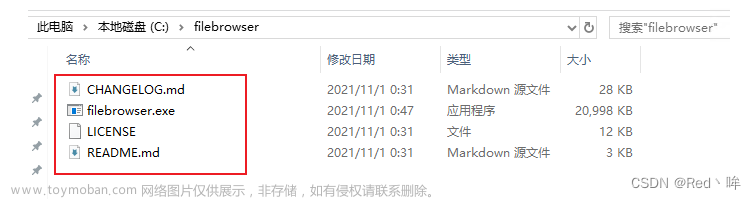
使用说明
当我们解压之后,双击filebrowser即可运行。
生成默认配置文件夹:

我们在云服务器上输入:localhost:8080 即可访问。
filebrowser默认端口为8080。

账号密码默认均是admin。

可在settings中设置为中文。

更改默认配置以及配置备份和还原
官方命令使用文档链接:Command Line Interface - File Browser
接下来使用一些我们常用的配置命令。
1.config配置文件相关信息
语法: filebrowser config [命令]
命令:
cat 查看已有配置信息
export 将配置信息进行导出到某一文件
import 导入配置文件
init 初始化数据库
set 更新配置
注意:操作以下命令需要在filebrowser文件解压位置。即filebrowser.exe文件所在路径(否则的话需要添加环境变量)。且必须关闭cmd DOS运行界面,如下图。

查看当前默认配置

我们可以发现我们的默认IP以及端口号。分别是127.0.0.1和8080。
更改默认配置
①更改默认IP地址。
命令:filebrowser config set -p 65500

②更改默认IP地址为服务器局域网IP地址。
注意:在配置自己的filebrowser时,更改127.0.0.1为服务器局域网IP地址是必须的!否则会出现服务器防火墙开了端口65500,使用公网IP仍然无法访问的问题。
命令:filebrowser config set -a 【本机局域网IP地址】
博主的服务器本机IP如下图:

即命令为:filebrowser config set -a 10.0.16.3。

此时再次启动filebrowser时,监听的端口从8080变成了65500,IP地址变成了本机局域网IP地址。
③配置日志信息log
命令:filebrowser config set -l 【绝对路径|相对路径】
博主配置:filebrowser config set -l C:\filebrowserMsg\log.txt。
注意:需提前新建filebrowserMsg文件夹。

运行后便会在该文件夹下生成log.txt日志文件。

④更改自建filebrowser网盘的根目录位置。
命令:filebrowser config set -r 【绝对路径】
博主命令:filebrowser config set -r C:\filebrowserData。
注意:需提前建立filebrowserData文件夹。

这样我们存储的所有数据信息都会存放在C盘的filebrowserData文件夹下。
⑤备份当前配置文件信息。
使用该命令意味着自建filebrowser进行了迁移,比如换了一台服务器。
命令:filebrowser config export 【绝对路径】
博主命令:filebrowser config export C:\filebrowserMsg\config.json。

打开config.json查看。

此时我们已经备份下来。
⑥配置还原。
使用该命令意味着自建filebrowser进行了迁移,比如换了一台服务器。
命令:filebrowser config import 【绝对路径】
博主命令:filebrowser config import C:\filebrowserMsg\config.json。
绝对路径需根据自己config.json保存的路径进行定义。
2.users相关命令
语法:filebrowser users 【命令】
该命令集合主要用户对当前服务器所拥有的用户进行操作。
命令:
add 创建一个用户
export 将所有用户导出到一个配置文件
import 从用户配置文件导入用户
find 根据用户名或id查找用户
ls 列出所有用户
rm 根据用户名或id删除用户
update 更改现有用户信息
最后一步:开启nssm服务帮助助手
具体操作参考博主博客:
nssm在服务器上的使用超详细说明_nssm 没有杀掉子进程_ufgnix0802的博客-CSDN博客
在这里我们所有的配置均已完成,包括IP地址和端口号以及日志信息配置和存储数据位置,输入nssm start 【服务实例】或者如果不需要配置nssm,直接跳过最后一步,点击filebrowser.exe启动程序即可(但注意此时DOS 界面窗口不能关闭,否则意味着关闭filebrowser程序,而nssm不需要,可直接关闭DOS界面)。 访问方式:轻量服务器的公有IP+端口65500进行访问即可。如:103.33.123.55:65500(仅作示范,并不是有效公有IP地址)
配置轻量服务器(云服务器)
不要忘记在服务器中的防火墙中添加相应的规则!!!文章来源:https://www.toymoban.com/news/detail-764081.html
 文章来源地址https://www.toymoban.com/news/detail-764081.html
文章来源地址https://www.toymoban.com/news/detail-764081.html
到了这里,关于服务器(Windows系统)自建filebrowser网盘服务器超详细教程的文章就介绍完了。如果您还想了解更多内容,请在右上角搜索TOY模板网以前的文章或继续浏览下面的相关文章,希望大家以后多多支持TOY模板网!